BigQuery هي أداة فعّالة لإجراء الإحصاءات. يمكنك استخدامها لتخزين السجلات على المدى الطويل وإجراء استعلامات شبيهة بلغة SQL على البيانات. لاستخدام BigQuery في التحليل، عليك توجيه سجلاتك بشكل صريح إلى BigQuery، كما هو موضّح في القسم التالي.
توجيه السجلات إلى BigQuery
- في مستكشف السجلات، أنشئ فلترًا يعزل سجلات Fleet Engine:
Fleetengine.googleapis.com/Fleet. - في لوحة نتائج طلب البحث، انقر على قائمة الإجراءات أو مزيد من الإجراءات، ثم اختَر إنشاء مصدر.
- حدِّد اسمًا للمستودع (على سبيل المثال، FleetEngineLogsSink). بعد ذلك، انقر على التالي.
- في وجهة Sink، اختَر مجموعة بيانات BigQuery.
- في اختيار مجموعة بيانات BigQuery، اختَر إنشاء مجموعة بيانات BigQuery جديدة.
- في مربّع الحوار إنشاء مجموعة بيانات، أدخِل معرّف مجموعة بيانات.
- اترك كل شيء آخر كما هو وانقر على إنشاء مجموعة بيانات.
- ضَع علامة في المربّع بجانب استخدام الجداول المقسَّمة. بعد ذلك، انقر على التالي.
- اترك الحقلَين اختيار السجلات المطلوب تضمينها في الحاوية واختيار السجلات المطلوب استبعادها من الحاوية كما هما.
- انقر على إنشاء مصدر.
من المفترض أن تبدأ سجلّاتك الآن في تعبئة مجموعة بيانات BigQuery، وقد يستغرق ذلك بعض الوقت. اطّلِع أيضًا على توجيه السجلات إلى وجهات متوافقة.
بعد توجيه بيانات السجلّ إلى BigQuery، تتم تلقائيًا تعبئة عدة جداول ضمن مجموعة بيانات FleetEngineLogs، جدول واحد لكل نوع سجلّ:
- CreateVehicle
- GetVehicle
- ListVehicles
- SearchVehicles
- UpdateVehicle
- CreateTrip
- GetTrip
- UpdateTrip
- ListTrips
تستخدم أسماء الجداول النمط التالي:
project_id.data_set.log_name
على سبيل المثال، إذا كان اسم المشروع هو test-project واسم مجموعة البيانات هو FleetEngineLogs، سيكون اسم جدول CreateTrip كما يلي:
test-project.FleetEngineLogs.fleetengine_googleapis_com_create_trip
أمثلة على طلبات البحث في BigQuery
توضّح طلبات البحث النموذجية التالية كيف يمكنك البحث عن إدخالات سجلّ مختلفة في BigQuery.
عدد سجلات CreateTrips مجمّعة حسب الساعة
SELECT TIMESTAMP_TRUNC(timestamp, HOUR) as hour,
count(*) as num_trips_created
FROM
`ProjectId.FleetEngineLogs.fleetengine_googleapis_com_create_trip`
GROUP BY hour
ORDER by hour
عدد المحطات لكل مركبة في الساعة
SELECT
jsonpayload_v1_updatevehiclelog.request.vehicleid AS vehicle,
TIMESTAMP_TRUNC(timestamp, HOUR) AS hour,
COUNT(*) AS num_stops
FROM
`ProjectId.FleetEngineLogs.fleetengine_googleapis_com_update__vehicle`
WHERE
ARRAY_LENGTH(jsonpayload_v1_updatevehiclelog.request.vehicle.remainingvehiclejourneysegments) > 0
AND jsonpayload_v1_updatevehiclelog.request.vehicle.remainingvehiclejourneysegments[
OFFSET
(0)].stop.state = 'VEHICLE_STOP_STATE_LOG_ARRIVED'
GROUP BY
1,
2
ORDER BY
2
على سبيل المثال، يمكن أن يخبرك هذا الطلب بما يلي خلال الساعة الأخيرة:
- أكملت المركبة (أ) 10 محطات توقّف في الساعة 12 و8 محطات توقّف في الساعة 13.
- أكملت المركبة (ب) 5 محطات في الساعة 11 و7 محطات في الساعة 12.
- أكملت المركبة C 12 محطة في الساعة 13 و9 محطات في الساعة 14.
اطّلِع أيضًا على عرض السجلات التي تم توجيهها إلى BigQuery.
دمج BigQuery مع Looker Studio
يمكن دمج BigQuery مع أدوات ذكاء الأعمال لإنشاء لوحات بيانات لتحليل الأعمال. اطّلِع على Looker Studio.
يوضّح المثال التالي كيفية إنشاء لوحة بيانات في Looker Studio لعرض الرحلات وتحرّكات المركبات على خريطة.
- أنشئ لوحة بيانات جديدة في Looker Studio واختَر BigQuery كعملية ربط البيانات.
- اختَر طلب بحث مخصّص وأدخِل يدويًا أو اختَر مشروع Cloud الذي يجب أن تتم فوترته.
- أدخِل أحد طلبات البحث التالية في مربّع طلب البحث.
مثال على طلب بحث عن رحلات عند الطلب
SELECT
timestamp,
labels.vehicle_id,
jsonpayload_v1_updatevehiclelog.response.lastlocation.location.latitude AS lat,
jsonpayload_v1_updatevehiclelog.response.lastlocation.location.longitude AS lng
FROM
`ProjectId.TableName.fleetengine_googleapis_com_update_vehicle`
مثال على طلب بحث عن "المهام المُجدوَلة"
SELECT
labels.delivery_vehicle_id,
jsonpayload_v1_updatedeliveryvehiclelog.response.lastlocation.rawlocation.longitude as lat, jsonpayload_v1_updatedeliveryvehiclelog.response.lastlocation.rawlocation.latitude as lng
FROM `ProjectID.TableName.fleetengine_googleapis_com_update_delivery_vehicle`
- اختَر نوع الرسم البياني كخريطة فقاعية، ثم اختَر حقل الموقع الجغرافي.
- انقر على إضافة حقل.
- سمِّ الحقل وأضِف الصيغة التالية:
CONCAT(lat, ",", lng). - اضبط النوع على Geo->Latitude, Longitude.
- يمكنك إضافة عناصر تحكّم إلى لوحة البيانات لفلترة البيانات. على سبيل المثال، اختَر فلتر النطاق الزمني.
- عدِّل مربّع النطاق الزمني لاختيار نطاق زمني تلقائي.
- يمكنك إضافة عناصر تحكم إضافية في القائمة المنسدلة لـ
vehicle_id. باستخدام عناصر التحكّم هذه، يمكنك عرض حركة المركبة أو الحركة ضمن رحلة.
مثال على الناتج في Looker Studio:
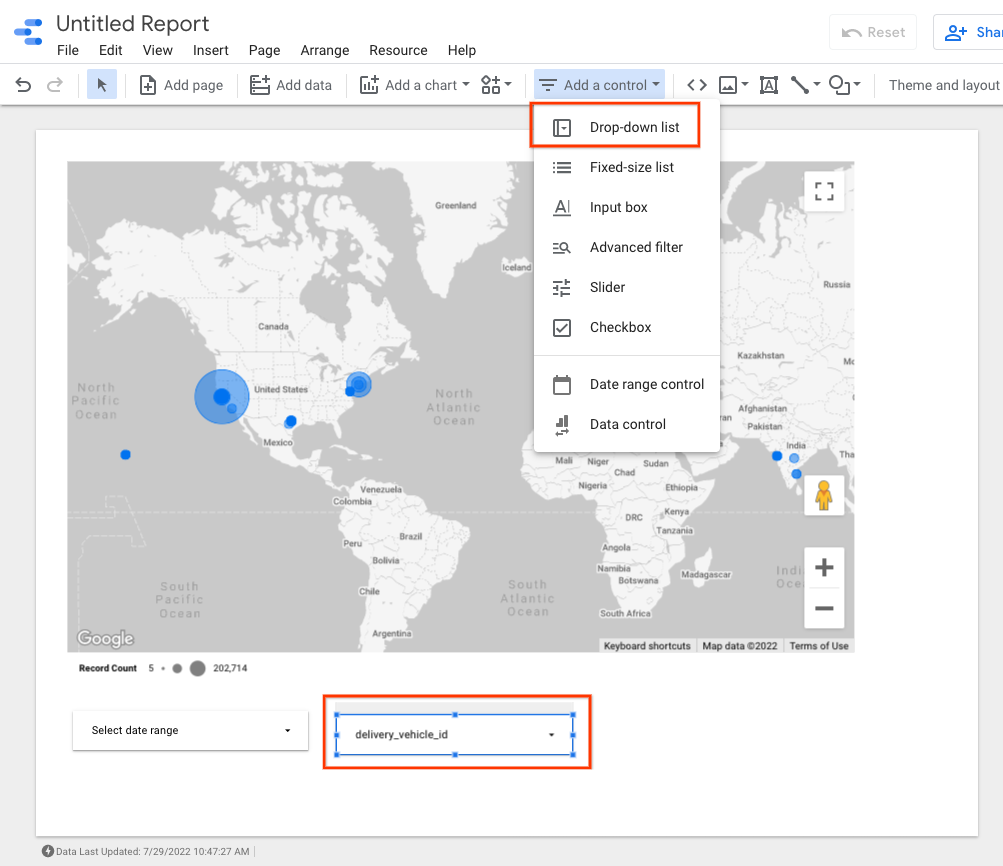
الخطوات التالية
للامتثال لسياسات الاحتفاظ بالبيانات، يُرجى الاطّلاع على فرض قيود على الاحتفاظ بالسجلات.

